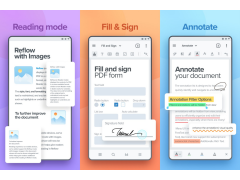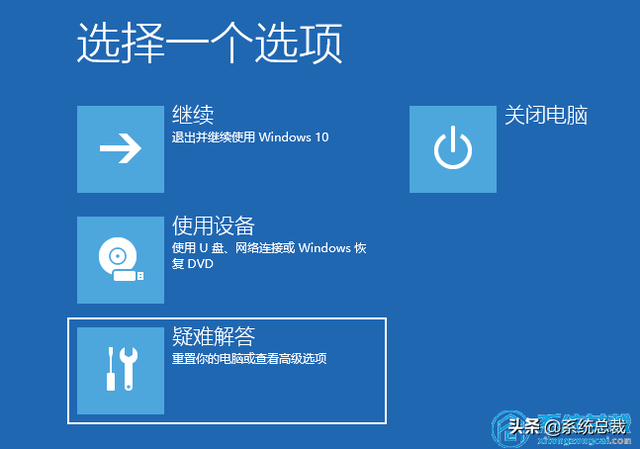建立导航的过程
我将以《超级实用人生整理攻略(思路+工具)》这篇文章作为示例给大家进行演示具体过程:
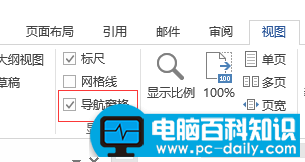
【导航窗格】工具
首先大家要学会使用这个工具【导航窗格】,勾选复选框之后会在左侧界面显示导航栏,它是长这样的:
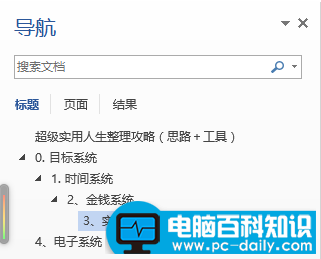
【导航栏】
上图中的导航【0.目标系统】为一级标题;【1.时间系统】为二级标题,依次类推,具体实现方法有两种:
1.直接使用工具栏里边的这个工具:
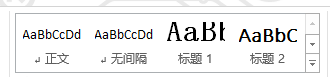
该工具在【开始】菜单下
直接选中要设置的文字设为【标题1】或者其他的即可。
2.使用段落工具,选中要设置的文字,右键【段落】,在常规选项下设置【大纲级别】:
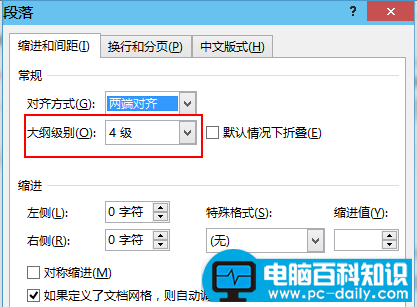
【大纲级别】
以上两种方法均可设置,将所有标题设置好后就会自动在导航栏显示该文档的导航。
注意事项:在段落里进行设置时要注意选中的文本必须为【正文】格式,如果文本是【标题】格式则无法设置大纲级别(不信你试试)。